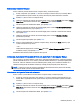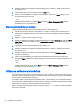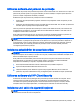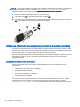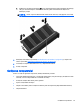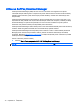User Guide - Windows 7
5. Utilizaţi un dispozitiv de indicare sau tastele săgeţi pentru a selecta o unitate de disc internă,
apoi apăsaţi enter.
6. Citiţi avertismentul. Pentru a continua, selectaţi YES (DA).
7. Pentru a salva modificările şi a ieşi din Computer Setup, faceţi clic pe Save (Salvare), apoi
urmaţi instrucţiunile de pe ecran.
– sau –
Utilizaţi tastele săgeţi pentru a selecta Main (Principal) > Save Changes and Exit (Salvare
modificări şi ieşire), apoi apăsaţi enter.
Eliminarea protecţiei DriveLock automate
Pentru a elimina protecţia DriveLock din Computer Setup, urmaţi aceşti paşi:
1. Porniţi sau reporniţi computerul, apoi apăsaţi esc în timp ce mesajul „Press the ESC key for
Startup Menu” (Apăsaţi tasta ESC pentru meniul de pornire) este afişat în partea inferioară a
ecranului.
2. Apăsaţi f10 pentru a intra în Computer Setup.
3. Utilizaţi un dispozitiv de indicare sau tastele săgeţi pentru a selecta Security (Securitate) > Hard
Drive Tools (Instrumente unitate de disc) > Automatic DriveLock (DriveLock automat), apoi
apăsaţi enter.
4. Introduceţi parola de administrator BIOS, apoi apăsaţi enter.
5. Utilizaţi un dispozitiv de indicare sau tastele săgeţi pentru a selecta o unitate de disc internă,
apoi apăsaţi enter.
6. Utilizaţi un dispozitiv de indicare sau tastele săgeţi pentru a selecta Disable protection
(Dezactivare protecţie).
7. Pentru a salva modificările şi a ieşi din meniurile utilitarului Computer Setup, faceţi clic pe
pictograma Save (Salvare) din colţul din stânga jos al ecranului, apoi urmaţi instrucţiunile de pe
ecran.
– sau –
Utilizaţi tastele săgeţi pentru a selecta Main (Principal) > Save Changes and Exit (Salvare
modificări şi ieşire), apoi apăsaţi enter.
Utilizarea software-ului antivirus
Când utilizaţi computerul pentru a accesa adresa de e-mail, o reţea sau Internetul, îl puteţi expune la
viruşi de computer. Viruşii de computer pot dezactiva sistemul de operare, programele sau utilitarele
sau pot provoca funcţionarea lor anormală.
Un software antivirus poate detecta majoritatea viruşilor, îi poate distruge şi, în majoritatea cazurilor,
poate repara orice daună cauzată de aceştia. Pentru a asigura o protecţie continuă împotriva viruşilor
noi descoperiţi, software-ul antivirus trebuie să fie actualizat la zi.
Pentru mai multe informaţii despre viruşii de computer, tastaţi viruses (viruşi) în caseta de căutare
din Ajutor şi Asistenţă.
62 Capitolul 9 Securitate